
にOffice 2007の延長サポートが終了しました。
これに伴い現在Office 2007をお使いの方は、セキュリティの面からも「すぐにでもサポート対象バージョンのOfficeへの乗り換え」が必要となりました。
今回は「サポート切れのOffice 2007を使い続けるリスクと対応策」について書いていきます。
Contents
Officeのサポートが終了するとどうなるの?

に「Windows Vistaの延長サポートが終了」した事がまだ記憶に新しいですが、今度はにOffice 2007の延長サポートが終了しました。
サポートが切れたOffice 2007を使い続ける事は可能ですが、私は今すぐにでもサポート対象バージョンのOfficeへ乗り換える事を強くおすすめします。
ここでは今回のOffice 2007を使い続けた場合、どんなリスクやデメリットがあるかをいくつか書いておきます。
セキュリティの問題
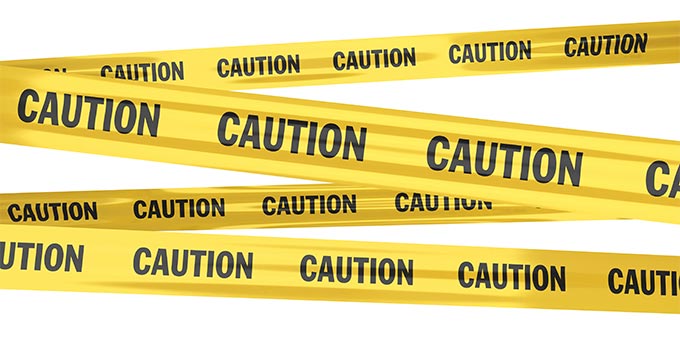
まず第一に考えなくてはならないのが、なんと言っても「セキュリティの問題」です。
サポートが切れた状態のOfficeを使い続けるという事は、セキュリティの脆弱性を突いたウィルスなどの攻撃に対して「完全放置」になるという事です。
今まで新たな脅威が生まれたら対処・対応されていた悪意のあるプログラム(ウィルスなど)に対しても今後対応プログラムなどの提供はありません。
また、Office 2007の脆弱性について対策した件数というのも2016年だけで20件以上あり、攻撃者側からすると「サポートが切れた事は絶交のチャンス」でもあるのでこれからさらに増える可能性もあります。
具体的な被害は?

サポート切れのOffice 2007(これに限った事ではありません)を使い続ける事で起こりうる被害についていくつか例を挙げてみると、まずは「ウィルス感染」、そしてウィルス感染により「PCの乗っ取り」、PC乗っ取りにより「個人情報の漏洩」、「DDoS攻撃などに利用される」など、例を挙げればキリがありません。
実際にDDoS攻撃に使われたPCの持ち主は「自分のPCがDDos攻撃に使われていた事に気付かなかった」という方が大半です。
日本は世界的に見てもセキュリティに関する認識が甘い国です。正確に言うと、甘いというよりは「知らない」、「危機感がない」、「実感がない」といった方がしっくりくるかもしれません。
また、「自分が被害に遭う事はないだろう」といった感覚の方も結構いるのではないでしょうか。
前述した被害の例で言えば、もしウィルスに感染してPCが乗っ取られた場合「被害に遭うのは自分だけではない」、という事をしっかりと認識しましょう。
最低限のセキュリティ対策だけでもやっていれば、攻撃者は「もっとセキュリティの甘いユーザーを狙う」という事がほとんどです。
ご自分のセキュリティ対策によって他の人を巻き込む被害は出さずに済んだという事は十分に考えられます。
ウィルス対策ソフトで対応可能?
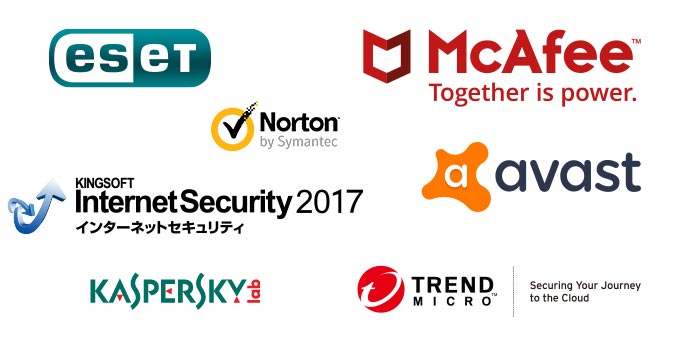
Officeのドキュメントにウィルスを仕込んで…という事なら、「ウィルス対策ソフトでファイルのチェックをすれば回避出来る」と思う方もいらっしゃるかもしれませんが、それはあくまで理想です。
「完璧なセキュリティというのは存在しない」とよく言われていますがここでは一旦置いておきます。
リスクというのはひとつではなく、例えば100の攻撃(感染ファイルなど)があった場合セキュリティソフトで100個全て防ぐというのは難しいという事です。
そこで防ぎ漏れたファイルをカバー出来るか出来ないか、もしくはカバー出来ずに攻撃されたとしてもデータの改変やプログラムの誤作動などといった事を起こさせないよう耐えられるか、といった事が重要になります。
上述したように、「完璧なセキュリティというのは存在しない」といわれている以上、私も完璧なセキュリティはないと思っていますが、最低限のセキュリティ対策は絶対に必要で、本記事の内容で言えばサポート対象内のOfficeを使うことは「最低限のセキュリティ対策のひとつである」と私は思います。
環境の変化に対応できない
これも大きなデメリットのひとつですが、サポートが終了するという事はそこで開発・更新などのサポートが終了する事を指します。
「今まで使ってた機能が使えればOK」などと思っていても、例えばWindowsやMacのアップデートでOfficeが正常に機能しなくなるという可能性もゼロではありません。
こういった場合でもサポート対象のバージョンであれば更新プログラムなどの提供でほぼ対応されるのですが、Office 2007ではこういった更新プログラムも今後は提供されません。
個人的にはセキュリティの面から常に最新のものを使う事をおすすめしますが、重要なのは「サポート対象内のOfficeを使うこと」です。
新しい機能が使えない
私はOfficeに関してはかなりのライトユーザーなので、これに関しては現状だと個人的にそこまで大きな問題ではありません。
というのもOfficeで使っているソフトと言ってもメインはExcelくらいなもので、内容も簡単な関数を使った表計算やマクロ、グラフの作成…くらいなものでしょうか。
Officeのソフトで言うと他にも資料作成の時にPower Point、極稀にWordを使うくらいです。
なので正直な話私の場合、現状だと新しい機能に関してはたとえ使えなくてもそこまで問題ではないのですが、これに関しては人それぞれだと思いますし、今後魅力的な機能は出てくると思います。
私は「Office 365 solo」というのを使っているのですが、当然常に最新のOfficeを使えますし新しい機能も使えます。
私が使っているOffice 365 soloに関しては後述するとして、私のような超ライトユーザーでもない限り、今後リリースされる便利な新機能は常に使えるようにしておきたいですね。
Outlook2007が使えなくなる
MicrosoftはからOffice 365でのRPC over HTTPサポートを終了すると公表しています。
これにより実質的にOutlook 2007でOffice 365のメールにアクセスする事はできなくなります。
[以下、Microsoftのページより一部抜粋]
2017 年 10 月 31 日より、Exchange Online から電子メール データへアクセスするためのプロトコルである RPC over HTTP のサポートが終了します。これにより、RPC over HTTP を通して接続されている Outlook クライアントのサポートや更新が行われなくなります。また、電子メール エクスペリエンスの品質は、いずれ低下していきます。
2017 年 10 月 31 日より、Exchange Online の電子メール データへのアクセスに関して、RPC over HTTP はサポート対象外のプロトコルとなります。同日より、以下の条件が適用されます。
1.Microsoft は RPC over HTTP に関する問題 (標準またはカスタム) に対応いたしません。
2.セキュリティに関連しない問題を解決するためのコードの修正または更新プログラムはリリースされません。
ちなみにメールソフトとしてOutlookを使おうと思い以前チャレンジしたのですが、あまりの使いにくさ(自分に合わなかった)に断念。今はThunderbirdを使っています。
Thunderbirdについては以下の記事をご覧ください。

解決策

これまでに何度も書いてきましたが、現在Office 2007を使っている方は今すぐにでも対応が必要です。
やはり一番の問題は「セキュリティの問題」だとは思いますが、それ以外にもこのままサポート切れのOffice 2007を使い続けることで前述した以外にも様々なデメリットがあります。
そして解決策としては、やはり「サポート対象のOfficeを使う」という事に尽きると思います。
かといってパッケージ版なのかサブスクリプション版なのか、そして「どのOfficeを選べば良いのかわからない」といった問題が出て来ると思うので、私が使っている「Office 365 solo」について書いていきます。
パッケージ版とサブスクリプション版の違い
まず第一に頭に浮かぶのが「パッケージ版とサブスクリプション版の違い」だと思います。
「サブスクリプション版って何?」と思われた方は、「商品を購入するのではなく、商品を利用する「期間」を購入する」と考えるとわかりやすいかと思います。
要するにレンタルビデオのような感じですね☆
逆にパッケージ版は「商品そのものを購入」するので、購入した商品はそのまま永遠に使い続ける事ができます。
ここではパッケージ版Office 2016と私が使っているサブスクリプション版のOffice 365 soloのそれぞれの簡単なメリット・デメリットを紹介します。
※わかりやすくする為に細かい内容は割愛しています。
「パッケージ版 Office 2016」のメリット
上述したように、パッケージ版は一度購入すれば永遠に使い続ける事が出来る。
一括払いではあるが、一度購入すれば以降のコストは基本的にかからない。
「パッケージ版 Office 2016」のデメリット
今回のOffice 2007のように、サポートが切れたらセキュリティの面など様々な問題が出て来る。
新しい機能が追加されてもその機能を利用出来ない。
一括購入なので一度に掛かるコストが大きい。
パッケージ版でも使えるデバイスは2台まで、OEM版やDSP版などはそのデバイスのみしか使えない。
「Office 365 solo」のメリット
いつでも最新のサポートを受けられる。
提供されているOfficeの全てのソフトを使える。
soloでもPCやMacへ2台インストール可能(同時使用OK)。
追加料金無しで1TBのクラウドストレージが使用可能(OneDrive)
年払いだけではなく月払いも可能なので一度にかかるコストが少ない。
「Office 365 solo」のデメリット
長年使い続けるといずれパッケージ版の方がトータルコストが安くなる時が来る。
少額ではあるが月払いなら毎月、年間払いなら年に一度コストがかかる。
メリット・デメリットまとめ
パッケージ版Office 2016は、たしかに「永遠に使い続ける事が出来る」のですが、これは逆を言うと「いつまでも同じOffice 2016である」という事で、裏を返せばデメリットでもあります。
今まではそれが当たり前で、新しいOfficeがリリースされれば「書い直し」をしていました。
また、大多数の方が「PC購入時にOfficeを一緒に購入」していましたので、必然的に大多数の方が使っているPCにインストールされているOfficeは「OEM版のOffice」でした。
OEM版のOfficeはインストール出来るデバイスの数が「1台のみ」だったので、PCを買い換える時にOfficeも新しく購入されたという経験をされた方も多いのではないでしょうか。
それに対しOffice 365 soloは「常に最新のOffice」を使えるうえに、「全てのソフトが使える」、さらに「1TBのクラウドストレージが使える」という面から、Microsoft自体も完全にサブスクリプション版へシフトしていると言えます。
ちなみに、OneDriveはストレージだけで借りようとすると50GBで月額249円という料金設定になっています。
1,000BGで1TBですから、これを考えるとそれだけでも安すぎる価格設定です。
今はもう既に写真や動画、ファイルやソフトまでもクラウドに保存して共有する時代になっているので、この1TBのストレージが付いているというのは極めて大きなメリットであると言えます。
また、長年使い続けるとトータルコストは逆転するという面でも、今までも数年経てばソフトは新しいバージョンがリリースされて「書い直し」をしていました。
新しいPCを購入した時もOEM版のOfficeを使っていたら移行は出来ませんし、結局新しいバージョンのパッケージ版を購入する事になります。
なので「個人的にはどう考えてもサブスクリプション版一択としか思えない」というのが正直な感想です。
Microsoftも随時お得なキャンペーンを行っているようなので、一度詳細を確認されてみると良いでしょう。
まとめ
今回はOffice 2007のサポート終了に伴い、注意喚起の意味も込めてサポート切れのOffice 2007を使い続ける事の危険性についてをメインに書きました。
私は前述した通りかなりのライトユーザーで、自他共認める超面倒くさがり屋のダメ人間ですが、こんな私でもOffice 365 soloを使っていて非常に恩恵を感じています。
まず安心、常に最新版、1TBのクラウドストレージ、そしてすべてのソフトが使えるうえにサービス内容に対して価格が驚愕の低価格。
特に自分で何をするわけでもなくこれだけの恩恵を受けられるサービスというはなかなかありません。
Office 2007に限らず「パッケージ版のOfficeを使っている方」は、今すぐにでもOffice 365 soloを検討される事をおすすめします。
この記事が気に入ったら
いいね ! しよう





ディスカッションコーナー コメントやご質問、その他この記事に関する事はこちらからどうぞ☆